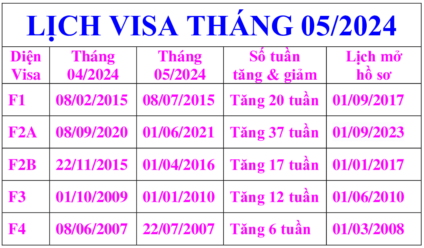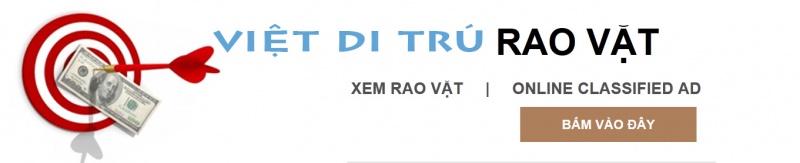Trả phí Sevis I-901 Du học Mỹ.
Lệ phí SEVIS hay còn gọi là phí I-901 là khoản phí ứng viên xin visa F-1, M-1, J-1 đóng cho Bộ An Ninh Quốc Phòng Hoa Kỳ. Phí được sử dụng để duy trì và bảo trì hệ thống SEVIS. SEVIS là tên viết tắt của Student & Exchange Visitor Information System là hệ thống dựa trên Internet để theo dõi và giám sát, có thể tiếp cận thông tin chính xác và hiện hành về sinh viên chưa nhập cư (M và F visa) khách mời trao đổi (J visa), và người thân (F-2, M-2, J-2). Phí này phải được đóng sau khi bạn đã nhận được I-20 của trường mà bạn đăng ký học.
Mức phí sevis là bao nhiêu: 200 USD
Mình phải nộp và mang giấy xác nhận (Confirmation) tới buổi phỏng vấn.
Có 4 cách trả phí sevis (Tham khảo nguồn tại đây):
- Điền thông tin online, nạp tiền bằng thẻ tín dụng, in confirmation ngay (Cách này nhanh nhất)
- Điền thông tin online, đến bước cuối cùng in trang mã số coupon, mang ra Western Union nộp tiền. Hệ thống của Western Union có link với trang đóng phí nên nộp tiền ở Western Union xong, chạy xe về nhà lên kiểm tra là thấy ok liền, in confirmation ngay. (Cách này cũng nhanh, nên làm trong trường hợp không có Credit Card)
- Điền thông tin online, đến bước cuối cùng in trang mã số coupon, ra ngân hàng (VCB, Exim, HSBC, A Chau…) mua cái bank draft $200. Bỏ bank draft và coupon vào bì thư mang ra bưu điện gửi thư đến địa chỉ I-901 Student/Exchange Visitor Processing Fee P.O. Box 970020 St. Louis, MO 63197-0020hoặc chuyển phát qua các công ty khác đến địa chỉ I-901 Student/Exchange Visitor Processing Fee 1005 Convention Plaza St. Louis, MO 63101. Bank draft thì chổ Payable to thì để “I-901 Student/Exchange Visitor Processing Fee”. Nhớ ghi tên và số Sevis ID lên tờ bank draft. Nộp xong vài ngày thì lên hệ thống kiểm tra và in confirmation. (Cách này cực chẳng đã vì nó lâu và chưa chắc bên kia đã nhận được)
- Cách cuối là mình không chơi form online mà in ra giấy ngồi điền, kẹp với bank draft rồi gửi qua kia. Form giấy download tại đây. Chờ vài ngày rồi lên hệ thống kiểm tra và in confirmation. (Cách này hơi ngu xuẩn nhưng vẫn hợp lệ, tuy nhiên nên quên đi).
Hướng dẫn chi tiết:
Trước khi bắt đầu hãy chắc chắn có sẵn I-20 trên bàn vì tất cả thông tin mình phải lấy từ đó cho khớp.
Đường link vào trang đóng phí Sevis: www.fmjfee.com. Trang xuất hiện 2 lựa chọn Submit form (làm form mới từ đầu) hoặc “Check I-901 status/Print payment confirmation” (Sau khi hoàn tất thanh toán thì mình sẽ vào chức năng này để in Confirmation ra.
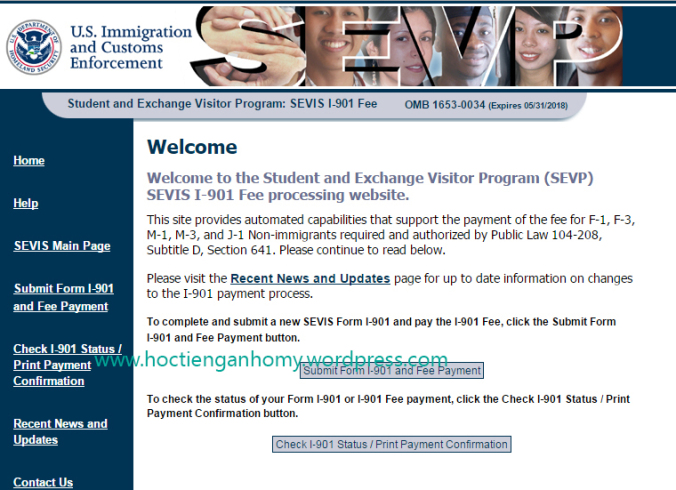 Ví dụ bạn đã thanh toán xong rồi, giờ làm thể nào để in giấy xác nhận (Confirmation) đã nộp phí sevis? Mình chỉ cần click vào ô “Check I-901 status/Print payment confirmation”, sau đó hiện ra màn hình như này. Mình điền ID Sevis và thông tin các nhân vào.
Ví dụ bạn đã thanh toán xong rồi, giờ làm thể nào để in giấy xác nhận (Confirmation) đã nộp phí sevis? Mình chỉ cần click vào ô “Check I-901 status/Print payment confirmation”, sau đó hiện ra màn hình như này. Mình điền ID Sevis và thông tin các nhân vào.
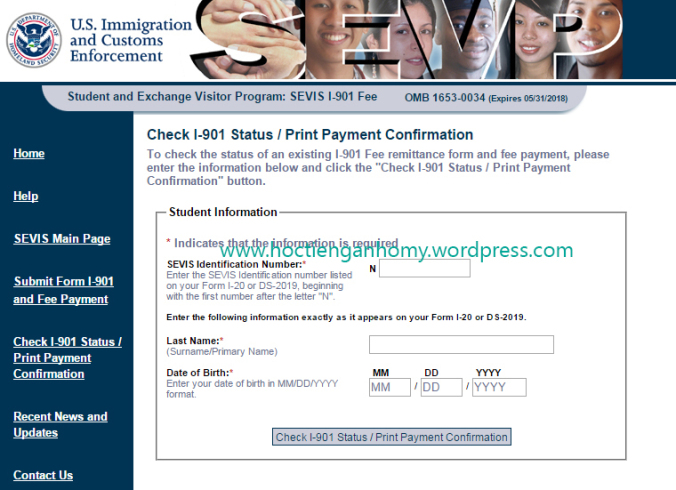 Click vào thì nó hiện như này, bạn sẽ thấy Payment Status của mình là “Paid” (đã thanh toán), nếu là “Unpaid” thì chờ thêm vài ngày nữa. Click vào chữ “View”.
Click vào thì nó hiện như này, bạn sẽ thấy Payment Status của mình là “Paid” (đã thanh toán), nếu là “Unpaid” thì chờ thêm vài ngày nữa. Click vào chữ “View”.
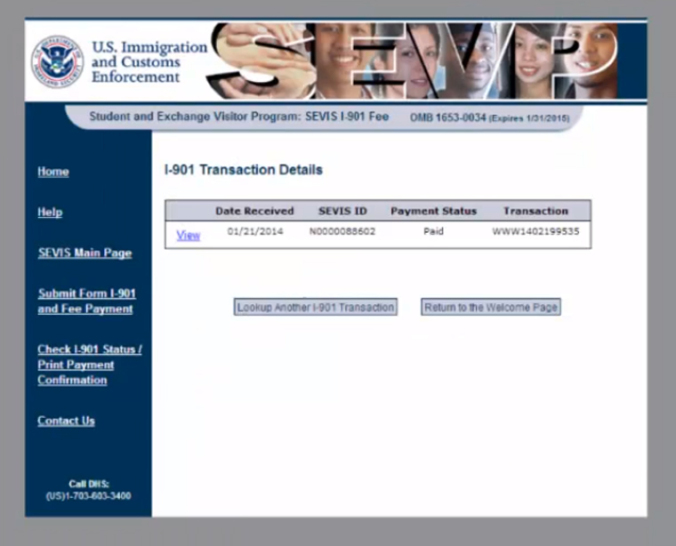 Đây là trang xác nhận có các thông tin về trạng thái thanh toán và ngày thanh toán. Phía dưới có chức năng Print Payment Confirmation. Bạn bấm vào.
Đây là trang xác nhận có các thông tin về trạng thái thanh toán và ngày thanh toán. Phía dưới có chức năng Print Payment Confirmation. Bạn bấm vào.
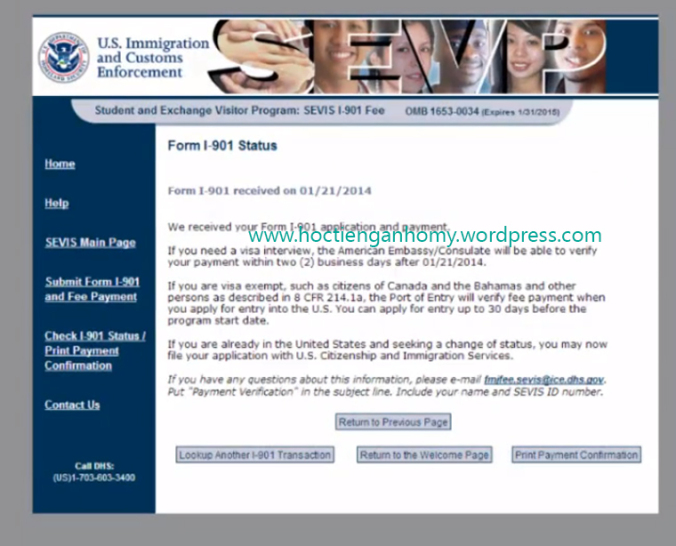 Lưu file pdf vào. Giấy xác nhận Sevis có dạng như thế này
Lưu file pdf vào. Giấy xác nhận Sevis có dạng như thế này
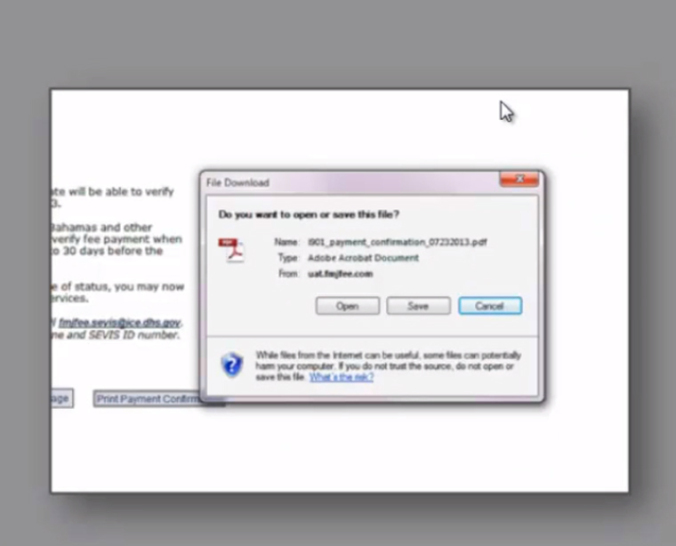 Ok xong phần in confirmation ra nhé. Giờ trở lại từ đầu đế biết bắt đầu vào nhập thông tin trả phí Sevis như thế nào.
Ok xong phần in confirmation ra nhé. Giờ trở lại từ đầu đế biết bắt đầu vào nhập thông tin trả phí Sevis như thế nào.
Quay lại từ đầu, bạn chọn Submit form.
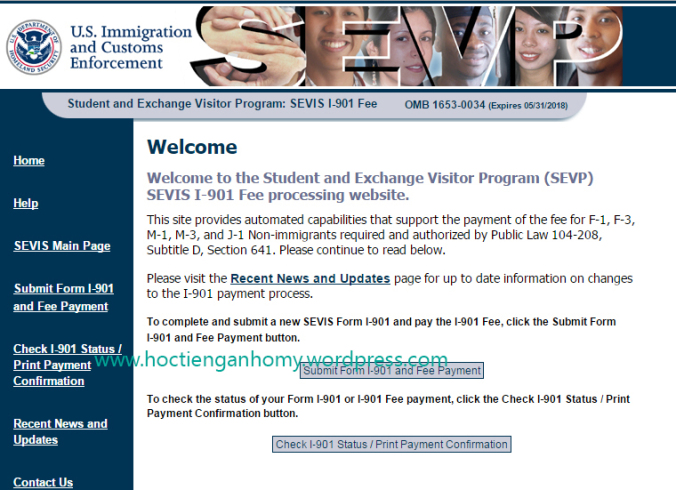 Click vào ô “I-20” rồi bấm “OK”
Click vào ô “I-20” rồi bấm “OK”
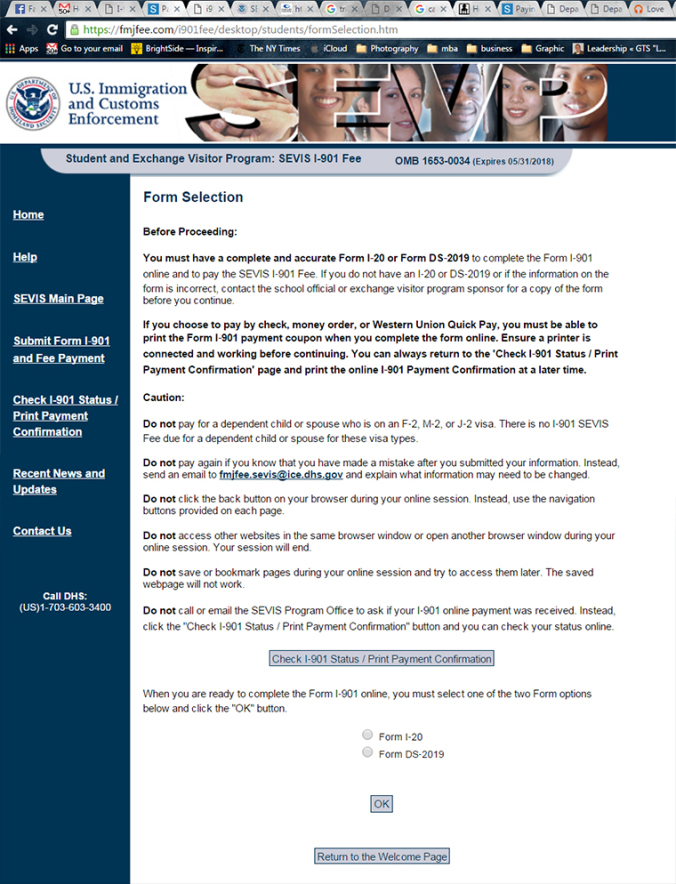 Điền các thông tin cẩn thận dựa vào I-20, School Code cũng có trong I-20 luôn. Tiếp tục bấm Accept.
Điền các thông tin cẩn thận dựa vào I-20, School Code cũng có trong I-20 luôn. Tiếp tục bấm Accept.
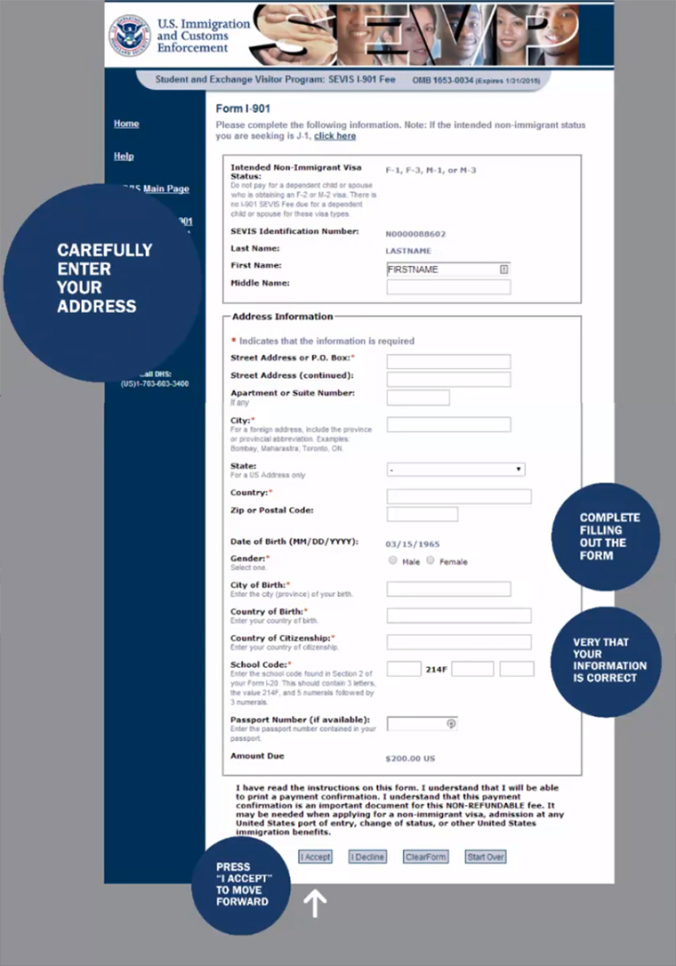 Bước xác nhận một lần nữa các thông tin, nếu sai sót thì bấm nút “Click here to correct…” ở dưới trang để sửa. Mọi thứ ổn hết thì bấm “Continue” để qua mục chọn cách thanh toán.
Bước xác nhận một lần nữa các thông tin, nếu sai sót thì bấm nút “Click here to correct…” ở dưới trang để sửa. Mọi thứ ổn hết thì bấm “Continue” để qua mục chọn cách thanh toán.
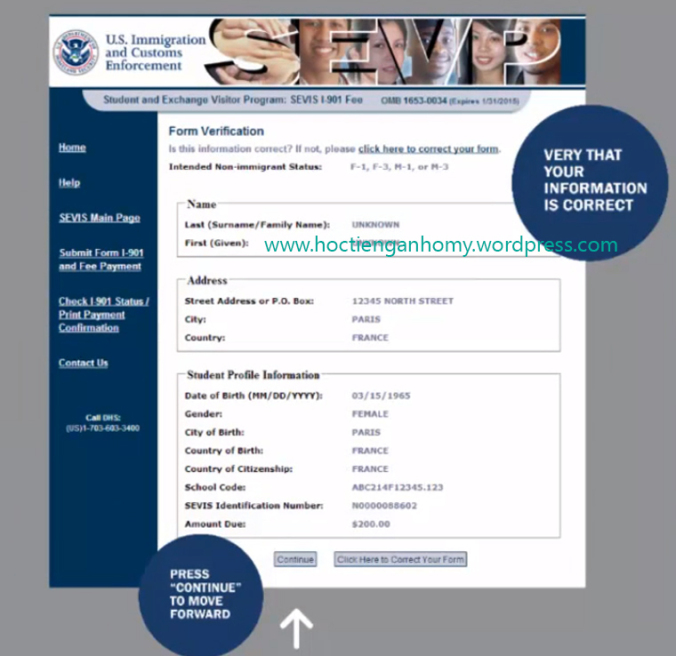 Chọn cách thanh toán mình muốn. Nếu chọn Credit thì click vào đấy rồi bấm “Submit”
Chọn cách thanh toán mình muốn. Nếu chọn Credit thì click vào đấy rồi bấm “Submit”
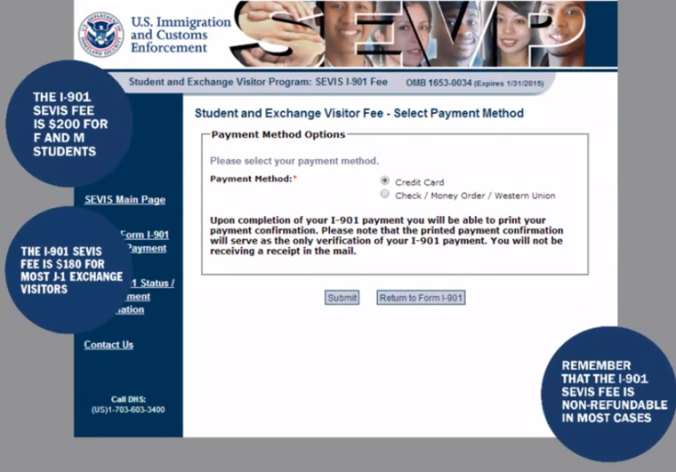 Điền thông tin thẻ tín dụng vào, bấm submit là xong.
Điền thông tin thẻ tín dụng vào, bấm submit là xong.
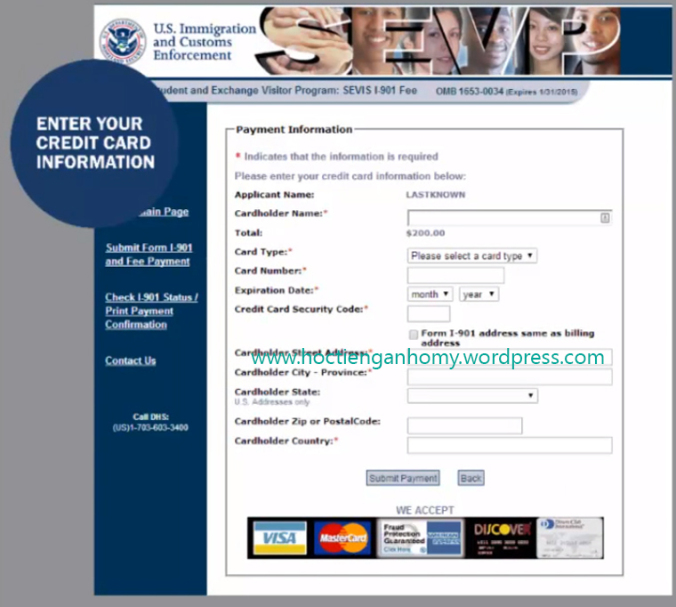 Bấm yes để xác nhận lần cuối, xong là tiền đi ngay.
Bấm yes để xác nhận lần cuối, xong là tiền đi ngay.
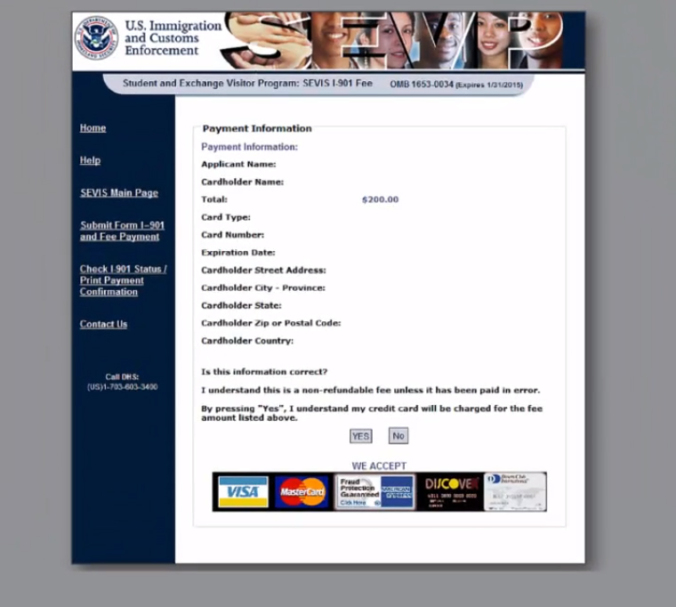 Trang cuối cùng là trang xác nhận thông tin, phía dưới có nút “Print payment Confirmation”. Bấm vào để lấy file in ra là ok.Giấy xác nhận Sevis có dạng như thế nào phía trên có nói rồi ấy, quên thì là thế này
Trang cuối cùng là trang xác nhận thông tin, phía dưới có nút “Print payment Confirmation”. Bấm vào để lấy file in ra là ok.Giấy xác nhận Sevis có dạng như thế nào phía trên có nói rồi ấy, quên thì là thế này
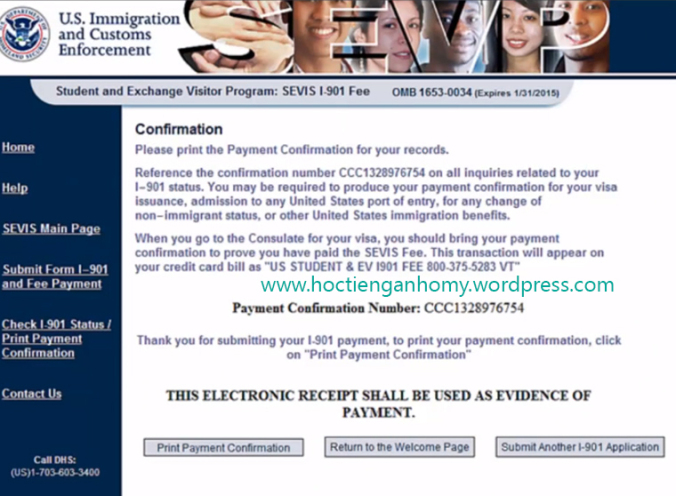 Trường hợp muốn không có Credit, mình có thể chọn trả bằng Western Union ở bước chọn phương thức thanh toán. (Chọn “Check/ Money Order/ Western Union”)
Trường hợp muốn không có Credit, mình có thể chọn trả bằng Western Union ở bước chọn phương thức thanh toán. (Chọn “Check/ Money Order/ Western Union”)
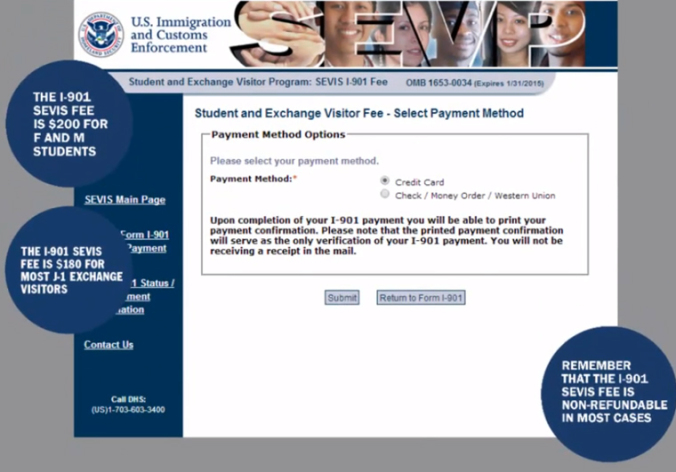 Sau khi bấm submit, sẽ hiện ra trang coupon như thế này với đầy đủ thông tin. Phần trên là thông tin cá nhân, phần dưới là thông tin quan trọng của người ta để mình có thể gửi Bank Draft/ money order đúng, hoặc làm ở Western Union cho đúng. Mục đích của coupon này là con số Coupon Number để khi họ nhận thanh toán họ biết là của bạn.
Sau khi bấm submit, sẽ hiện ra trang coupon như thế này với đầy đủ thông tin. Phần trên là thông tin cá nhân, phần dưới là thông tin quan trọng của người ta để mình có thể gửi Bank Draft/ money order đúng, hoặc làm ở Western Union cho đúng. Mục đích của coupon này là con số Coupon Number để khi họ nhận thanh toán họ biết là của bạn.
Chọn “Print This page” Để in ra và mang tới Western Union. Cái page đó mặt mũi như thế này.
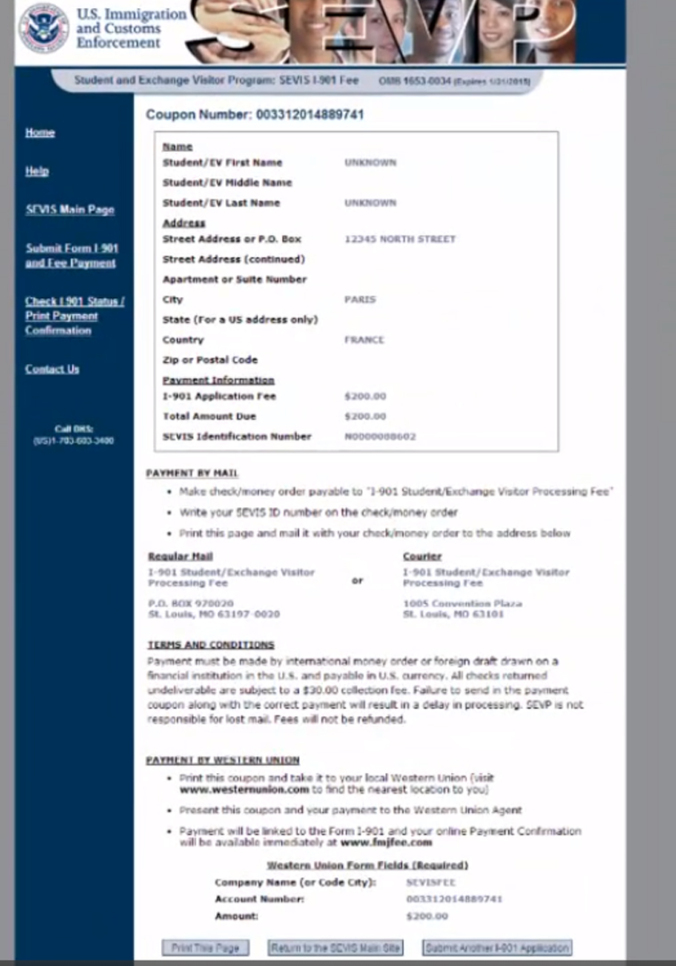 Vậy là bạn đã đóng phí Sevis xong.
Vậy là bạn đã đóng phí Sevis xong.